คุณสามารถใช้การดำเนินการส่วนกลางเพื่อสร้างการดำเนินการทั่วไปที่ปลายทางหลายแห่งใช้ได้ เช่น คุณอาจต้องการให้ปุ่มในปลายทางต่างๆ นำไปยังหน้าจอแอปหลักเดียวกัน
การดําเนินการส่วนกลางจะแสดงในเครื่องมือแก้ไขการนําทางด้วยลูกศรขนาดเล็กที่ชี้ไปยังปลายทางที่เกี่ยวข้อง ดังที่แสดงในรูปที่ 1
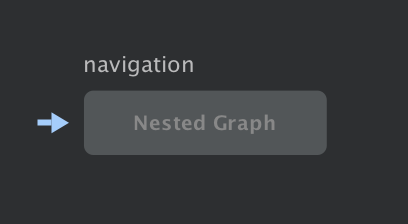
สร้างการดำเนินการแบบรวม
วิธีสร้างการดําเนินการส่วนกลางมีดังนี้
- จากเครื่องมือแก้ไขกราฟ ให้คลิกปลายทางเพื่อไฮไลต์
- คลิกขวาที่ปลายทางเพื่อแสดงเมนูตามบริบท
- เลือกเพิ่มการดําเนินการ > ทั่วโลก ลูกศร (
 ) จะปรากฏขึ้นทางด้านซ้ายของปลายทาง
) จะปรากฏขึ้นทางด้านซ้ายของปลายทาง คลิกแท็บข้อความเพื่อไปยังมุมมองข้อความ XML XML สําหรับการดําเนินการส่วนกลางจะมีลักษณะคล้ายกับตัวอย่างต่อไปนี้
<?xml version="1.0" encoding="utf-8"?> <navigation xmlns:app="http://schemas.android.com/apk/res-auto" xmlns:tools="http://schemas.android.com/tools" xmlns:android="http://schemas.android.com/apk/res/android" android:id="@+id/main_nav" app:startDestination="@id/mainFragment"> ... <action android:id="@+id/action_global_mainFragment" app:destination="@id/mainFragment"/> </navigation>
ใช้การดําเนินการส่วนกลาง
หากต้องการใช้การดำเนินการส่วนกลางในโค้ด ให้ส่งผ่านรหัสทรัพยากรของการดำเนินการส่วนกลางให้กับเมธอด navigate() ขององค์ประกอบ UI แต่ละรายการ ดังที่แสดงในตัวอย่างต่อไปนี้
Kotlin
viewTransactionButton.setOnClickListener { view -> view.findNavController().navigate(R.id.action_global_mainFragment) }
Java
viewTransactionsButton.setOnClickListener(new View.OnClickListener() { @Override public void onClick(View view) { Navigation.findNavController(view).navigate(R.id.action_global_mainFragment); } });
ใช้ Safe Args กับการดำเนินการส่วนกลาง
ดูข้อมูลเกี่ยวกับการใช้ Safe Args กับการดำเนินการแบบ Global ได้ที่หัวข้อส่งข้อมูลระหว่างปลายทาง
แหล่งข้อมูลเพิ่มเติม
ดูข้อมูลเพิ่มเติมเกี่ยวกับการนําทางได้จากแหล่งข้อมูลเพิ่มเติมต่อไปนี้

